6 nejlepších nástrojů pro zvýšení FPS ve videu v roce 2025 [online/desktop]
Vyšší FPS se promítá do plynulejšího a pohlcujícího videa. Ať už jste hráč nebo tvůrce obsahu, nízké FPS může být otravné. Dobrou zprávou je, že se správným nástrojem pro zvýšení FPS videa můžete okamžitě zvýšit snímkovou frekvenci videa, aniž byste museli investovat do drahého hardwaru. Tento příspěvek proto prozkoumá 6 nejlepších nástrojů pro zvýšení FPS videa, včetně online a desktopových nástrojů, které vám pomohou odemknout a vychutnat si plynulý obraz, který si zasloužíte.
Seznam průvodců
Co je to program na zvýšení FPS videa 5 nejlepších nástrojů pro zvýšení FPS v online videích [recenze + kroky] Zvyšte snímkovou frekvenci videa pomocí desktopového softwaruCo je to program na zvýšení FPS videa
Nástroj pro zvýšení FPS videa je nástroj, který se používá ke zvýšení plynulosti videa zvýšením jeho snímkové frekvence. Funguje tak, že mezi původní snímky vytváří další snímky, obvykle pomocí odhadu pohybu založené na umělé inteligenci nebo interpolace snímků. Výsledkem je plynulejší pohyb, díky čemuž všechny rychle se pohybující scény, jako jsou herní videa, sportovní záběry nebo záběry s nízkým FPS, jako jsou stará videa, vypadají mnohem plynulejší.
5 nejlepších nástrojů pro zvýšení FPS v online videích [recenze + kroky]
Pokud chcete vyhladit svá videa bez instalace složitého softwaru, online nástroje pro zvýšení FPS videa jsou praktickou volbou. S pomocí těchto nástrojů můžete vylepšit hratelnost, obnovit staré klipy a opravit videa s nízkým počtem snímků za sekundu. Níže uvádíme pět nejlepších platforem, které můžete použít.
1. VEED.IO
Oblíbený online editor VEED.IO mezi svými mnoha funkcemi zahrnuje i nástroj pro zvýšení FPS. Pracuje s inteligentní interpolací snímků, čímž zvyšuje plynulost videa. Tento online převodník FPS videa také podporuje různé formáty a běží přímo ve vašem prohlížeči bez nutnosti stahování.
Krok 1.Jakmile se nacházíte na stránce VEED.IO, klikněte na tlačítko „Upravit video“ a poté na „Nahrát video“ a vyberte soubor s videem.
Krok 2.Přejděte do panelu „Nastavení“ a určete požadovanou snímkovou frekvenci. Kliknutím na tlačítko „Hotovo“ dokončete nastavení.

2. Media.io
Media.io má intuitivní převodník snímkové frekvence videa s umělou inteligencí, který umožňuje zvyšování snímkové frekvence. Zde můžete zvýšit FPS videa až na 60, což je ideální pro vylepšení historických záběrů a převod animací na vysokou snímkovou frekvenci. Tento nástroj pro zvýšení FPS videa se také vyznačuje jednoduchostí přetahování myší, vysokou rychlostí exportu a možnostmi úpravy kvality.
Krok 1.Vyhledejte Media.io Frame Rate Converter a kliknutím na tlačítko „Klikněte pro nahrání“ nahrajte své video.
Krok 2.Poté vyberte, jak chcete video upravit, např. Interpolací snímků. Klikněte na tlačítko „Stáhnout HD“.
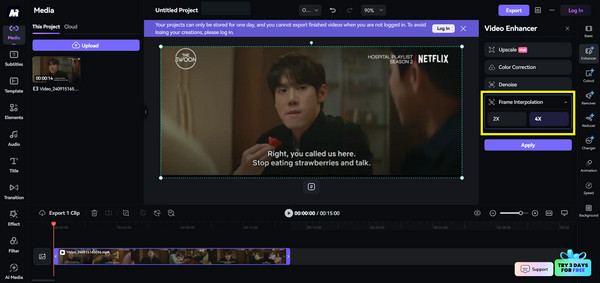
3. Topaz Labs zdarma
Další je Topaz Labs, známý svými desktopovými nástroji pro umělou inteligenci, který také nabízí omezený bezplatný online nástroj pro zvýšení FPS videa. I když není tak pokročilý jako jejich placený software, tento online nástroj nabízí letmý pohled na špičkový engine umělé inteligence a je ideální pro rychlé projekty a menší úkoly.
Krok 1.Přejděte na stránku Topaz Labs věnovanou umělé inteligenci. Nahrajte svůj krátký video soubor.
Krok 2.Z dostupných možností vyberte „Interpolace snímků“ nebo „Vylepšení FPS“ a poté spusťte proces zvyšování kliknutím na „Nahrát video“.
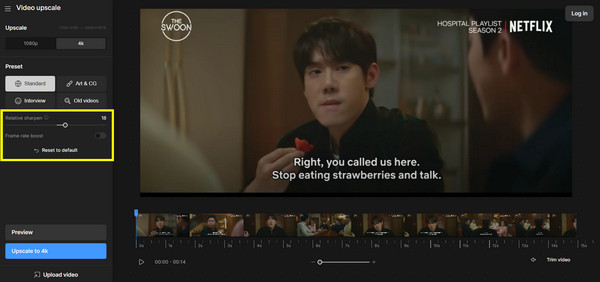
4. Neurální láska
Neural Love je platforma pro vylepšení médií s umělou inteligencí, která podporuje zvyšování FPS videa a je ideální pro práci s historickými záběry. Nabízí kolorizaci, upscaling a restaurování spolu s funkcí zvyšování FPS videa. Jeho rozhraní je navíc přehledné a nabízí kredity zdarma pro začátek.
Krok 1.Otevřete webové stránky Neural Love FPS Converter. Klikněte na „Nahrát video“ a vyberte soubor s videem.
Krok 2.Dále vyberte snímky z níže uvedených možností, např. 25 FPS, 30 FPS, 60 FPS a 120 FPS. Kliknutím na tlačítko „Stáhnout“ spusťte vylepšení.

5. TensorPix
Přestože se jedná o méně známý převodník snímkové frekvence videa, tensorPix je efektivní webové řešení pro vylepšení videa. Interpoluje snímky a vylepšuje videa až na 60 snímků nebo... 120 snímků za sekundu, v závislosti na původní kvalitě. Je to skvělé, zejména pro milovníky anime a zpomalených videí.
Krok 1.Na hlavní obrazovce TensorPix se nejprve přihlaste. Poté v části „Vylepšení videa“ nahrajte soubor s videem.
Krok 2.Vyberte cílovou hodnotu FPS níže, například 60 FPS, a poté klikněte na tlačítko „Vylepšit“.

| Nářadí | Bezplatná verze | Maximální FPS výstup | Snadnost použití | Limit nahrávání |
| VEED.IO | Ano | 60 FPS | Snadný | Střední |
| Media.io | Ano | 60 FPS | Velmi snadné | Střední |
| Topaz Labs | Ano | 60 FPS | Mírný | Malý |
| Neurální láska | Ano | 120 snímků za sekundu | Snadný | Střední |
| TensorPix | Ano | 120 snímků za sekundu | Mírný | Střední |
Zvyšte snímkovou frekvenci videa pomocí desktopového softwaru
I když jsou online nástroje pro zvýšení FPS videa pohodlné, často mají nevýhody, jako jsou limity nahrávání, nižší rychlost nebo omezené možnosti přizpůsobení. Pro větší kontrolu a lepší kvalitu výstupu je jednou z velmi doporučených možností AnyRec Video ConverterJe to náš univerzální nástroj pro vylepšení videa, který zlepšuje snímkovou frekvenci, rozlišení a celkovou kvalitu. Na rozdíl od online nástrojů toto softwarové řešení podporuje velké soubory a dávkové zpracování, takže výsledky získáte najednou. Můžete také převést videa na HD/4K, opravit roztřesená videa, snížit šum videa a mnoho dalšího!

Efektivně upravte snímkovou frekvenci až na 60 FPS a 120 FPS.
Nabízí vylepšení videa s využitím umělé inteligence pro plynulost a jasnost.
Dokáže převádět video formáty, např. MP4, MOV, AVI, MKV, bez ztráty kvality.
Rychlé zpracování dat s akcelerací GPU vám poskytne výsledky v mžiku!
Bezpečné stahování
Bezpečné stahování
Krok 1.Otevřete v počítači program AnyRec Video Converter. Na domovské obrazovce zůstaňte na kartě „Převodník“ a poté přetáhněte video soubory nebo klikněte na tlačítko „Přidat soubory“ a importujte video.
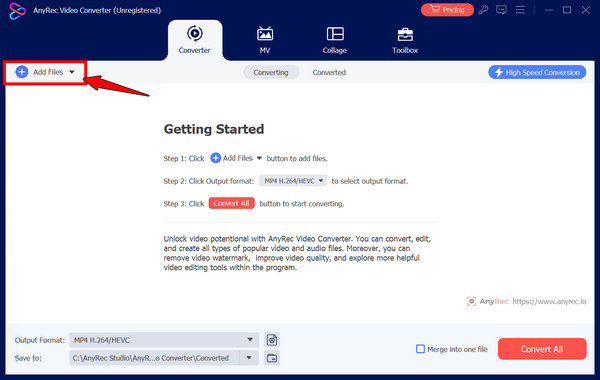
Krok 2.Po načtení videa můžete kliknout na tlačítko „Nastavení“ pod formátem na pravé straně a otevřít tak nastavení výstupu. Zde můžete zvýšit snímkovou frekvenci videa na 60 FPS nebo 120 FPS. Můžete také
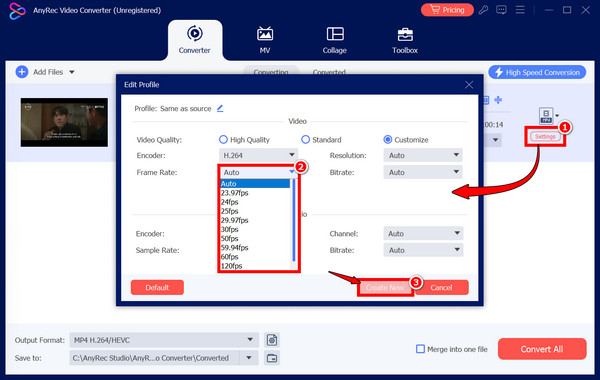
Nebo klikněte na tlačítko „Formátovat“, poté vyberte zvolený formát (např. MP4, MOV, MKV) a klikněte na tlačítko „Vlastní profil“ vedle formátu pro přístup k podrobnému nastavení.
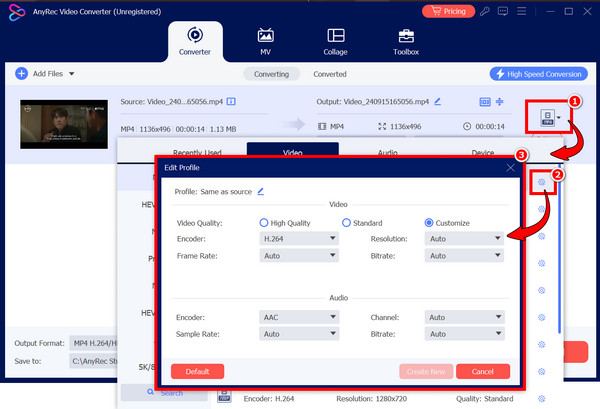
Krok 3Jakmile je hotovo, klikněte na tlačítko „Vytvořit nový“ pro uložení. Nyní vyberte výstupní složku dole a zadejte požadovaný název souboru, pokud chcete. Nakonec klikněte na tlačítko „Převést vše“ pro export.
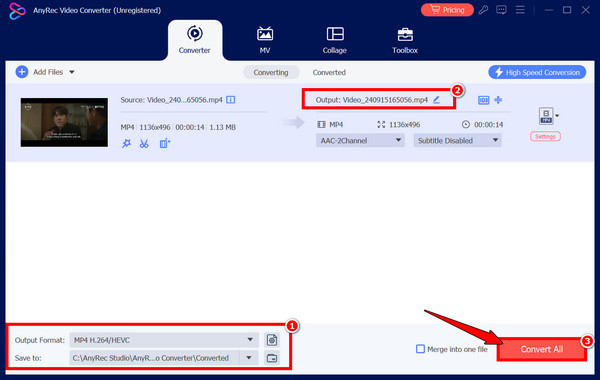
Závěr
Pro zlepšení vizuální plynulosti a celkové kvality je klíčové zvýšení FPS videa. Zejména pokud pracujete s akčními scénami, animacemi nebo staršími záběry, pět... online programy na zvyšování FPS ve videích Dnes recenzované programy nabízejí vylepšení poháněná umělou inteligencí přímo ve vašem prohlížeči. Pro velké soubory a úplnou kontrolu nad nastavením výstupu, nejen nad snímkovou frekvencí, je však ideální AnyRec Video Converter. Tento výkonný desktopový nástroj vám umožňuje zvýšit FPS, vylepšit kvalitu a převádět do více formátů, to vše z pohodlí vašeho počítače.
Bezpečné stahování
Bezpečné stahování
